最近有WinXP系統用戶反映,使用打印機打印資料的時候,系統提示沒有安裝打印機,在控制面板中添加打印機驅動的時候也提示無法設置默認打印機,這給用戶帶來了許多麻煩,那麼這到底是怎麼回事呢?又該如何解決呢?下面,我們就一起來看一下。
方法步驟
方法一 通過重建本地帳號配置檔恢復
1.根據提示,應該是本地帳號下配置文件損壞導致的,所以通過重建本地帳號來重新配置個人配置文件,從而來解決此問題。
2.重啟電腦,用其它管理員帳號登錄電腦,將該帳號重命名。
3.打開“我的電腦”,並進入系統分區,打開個人帳號目錄,如C:\Documents and Settings。
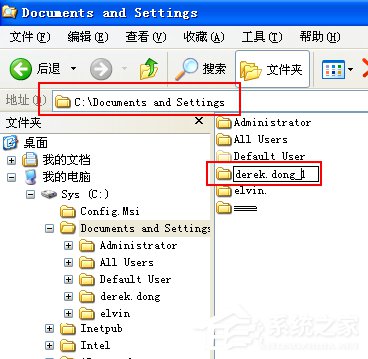
4.如上圖,將有問題的帳號重命名,注意不是刪除。
5.或者進入該帳號,將其下的“NTUSER.DAT”和“NTUSER.DAT.LOG”文件都刪除掉。
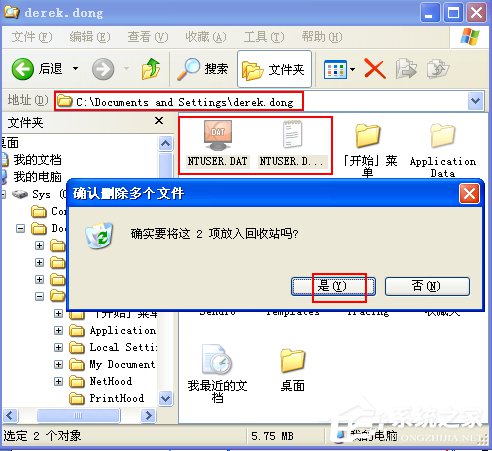
6.重命名該帳號或刪除這兩個文件後注銷電腦。

7.重新以該帳號登陸電腦,登錄時出現藍色的屏幕背景,左上角提示加載和配置進度。
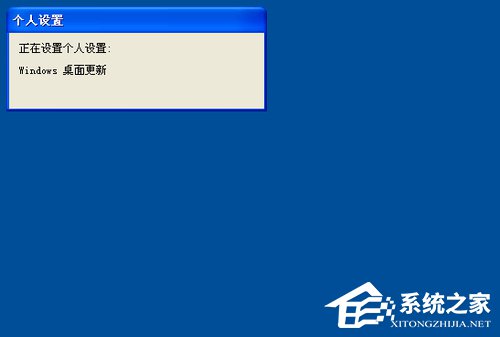
8.可以發現該帳號登錄又重新配置了個人帳號配置檔,如上圖。
9.登錄後,點擊“開始”菜單,選擇“打印機和傳真”。

10.在打開的“打印機和傳真”文件夾中,發現已經有默認打印機圖標了。
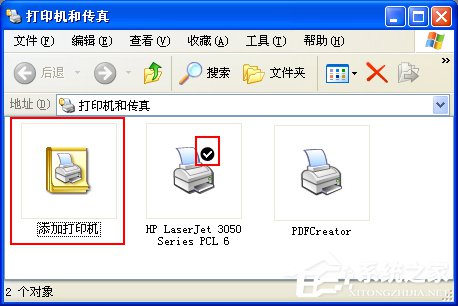
11.添加需要的打印機後,右擊目標打印機,選擇“設為默認打印機”,能將打印機設置為默認打印機。
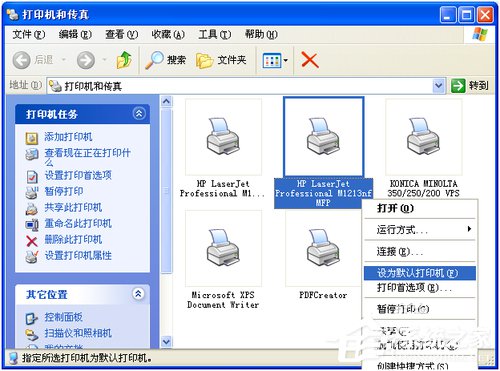
此方法應該算是最完美的解決辦法,建議使用。
方法二 通過修改注冊表恢復
1.點擊屏幕左下角任務欄左邊的“開始”菜單,選擇“運行”,彈出“運行”對話框。
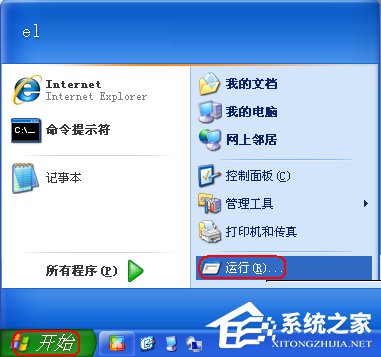
2.在打開的“運行”文件框中輸入“regedit”,並單擊“確定”打開注冊表編輯器。
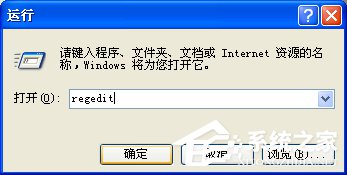
3.展開到HKEY_CURRENT_USER\Software\Microsoft\Windows NT\CurrentVersion\Windows下。
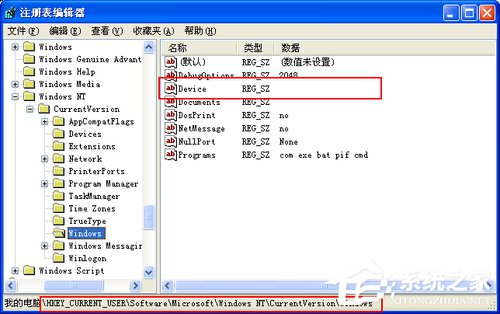
4.發現“Devices”鍵沒有值,如上圖。
5.注銷並登陸另一有正常的帳號,同樣進入注冊表的這個位置,發現“Device”鍵有值。
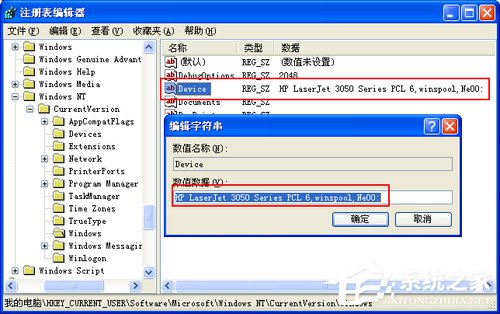
6.雙擊“Device”鍵,並復制其值,將其值放到以下代碼的“Device”中。
Windows Registry Editor Version 5.00
[HKEY_CURRENT_USER\Software\Microsoft\Windows NT\CurrentVersion\Windows]
“Device”=“HP LaserJet 3050 Series PCL 6,winspool,Ne00:”
8.再將這些代碼保存為.reg文件,之後雙擊導入這個.reg文件即可。
該方法僅能一次臨時用於有故障的帳號,重新登錄這個帳號後還是故障依舊,所以此法不是最終解決辦法。
方法三 重啟打印機服務和功能
1.返回桌面,右擊“我的電腦”,選擇“管理”命令。
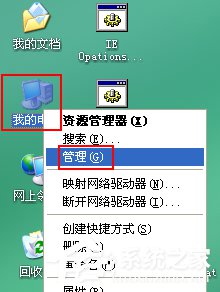
2.在打開的“計算機管理”窗口中,展開左邊“服務和應用程序”下的“服務”項。
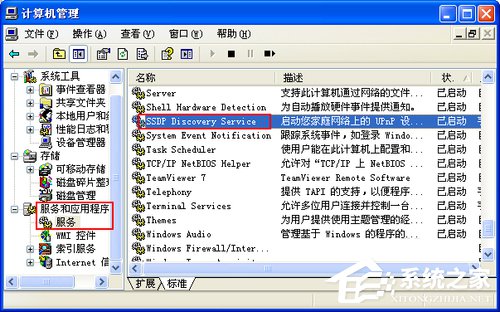
3.啟動將右邊的“SSDP Discovery Service”服務,如上圖。
4.再找到並啟動“Print Spooler”服務。

5.再雙擊“Print Spooler”服務,並將“啟動類型”改為“自動”。
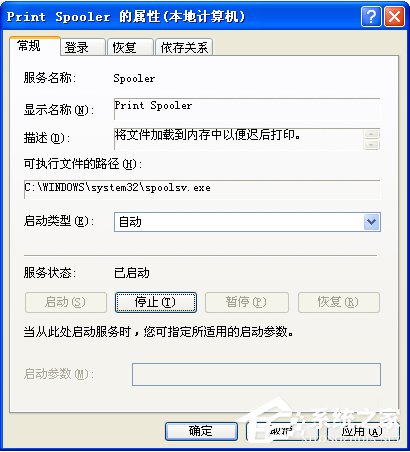
6.再打開“我的電腦”,進入本地個人帳號文件夾下的PrintHood目錄,將其下的所有文件刪除掉。
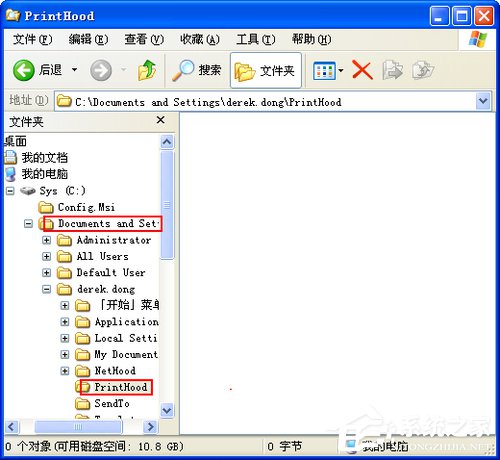
7.重新使用打印機,看看是否正常。
以上就是WinXP系統下使用打印機提示無法設置默認打印機的解決方法,通過以上幾個方法操作後,相信就可以解決無法設置默認打印機的問題了。